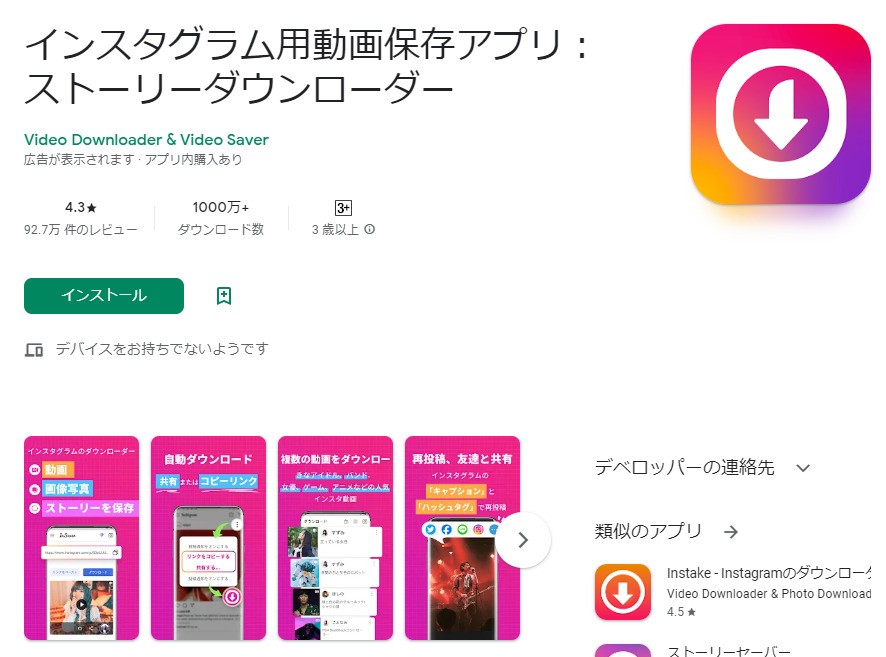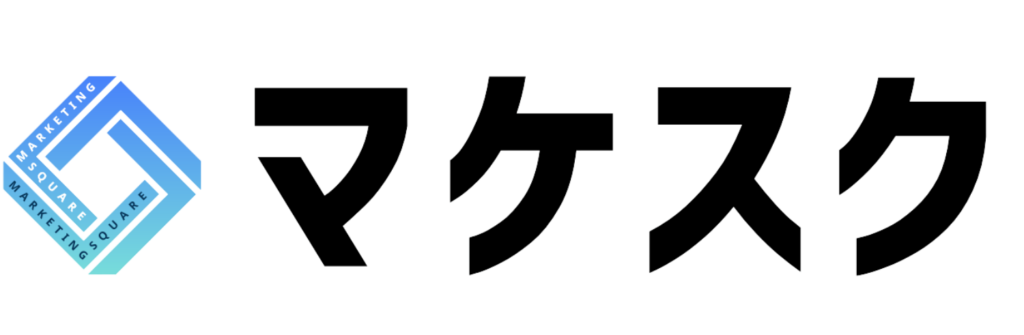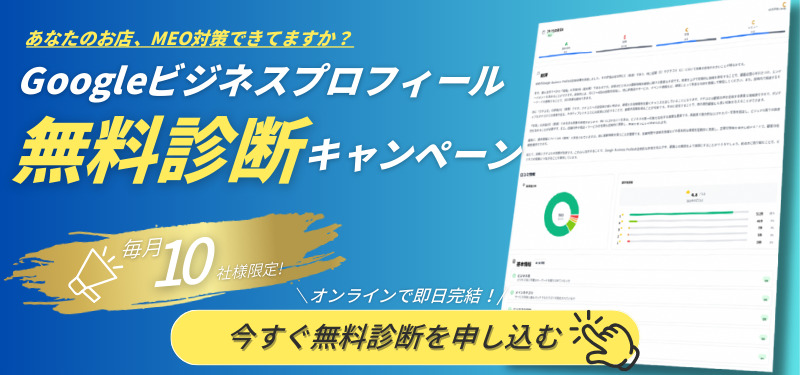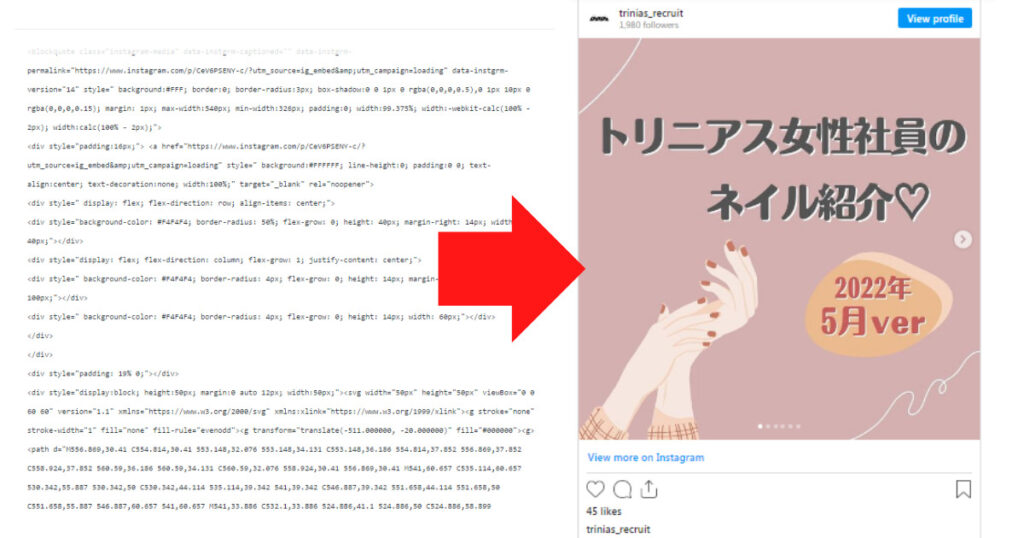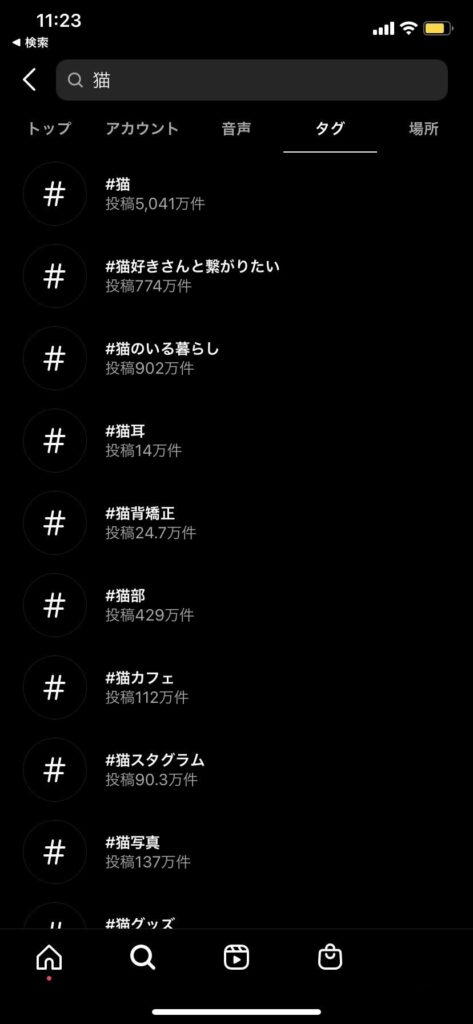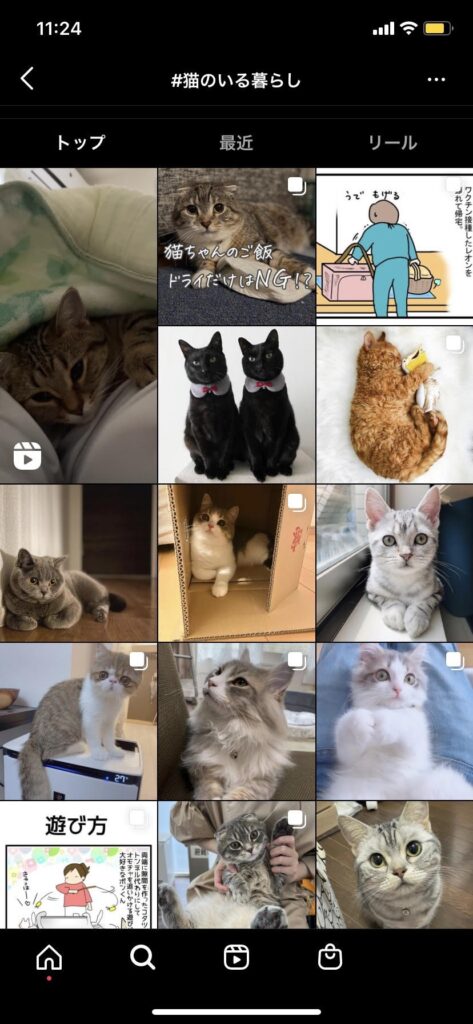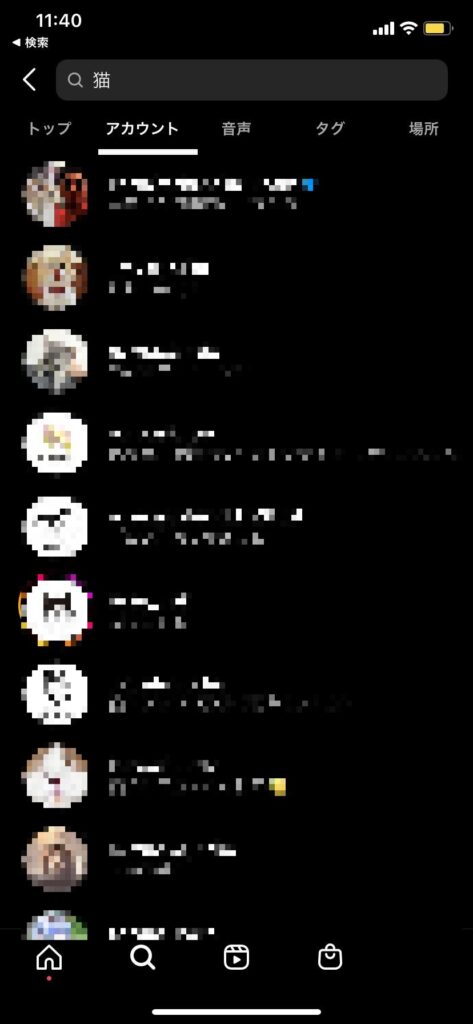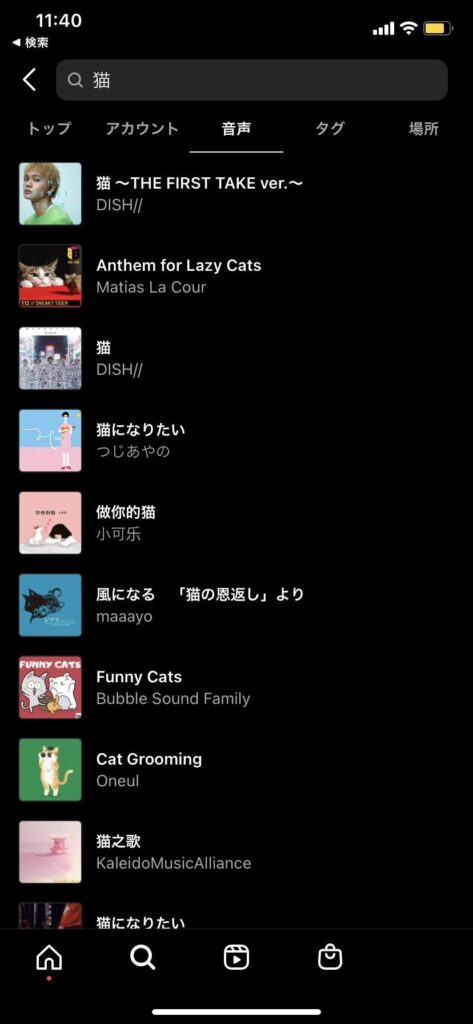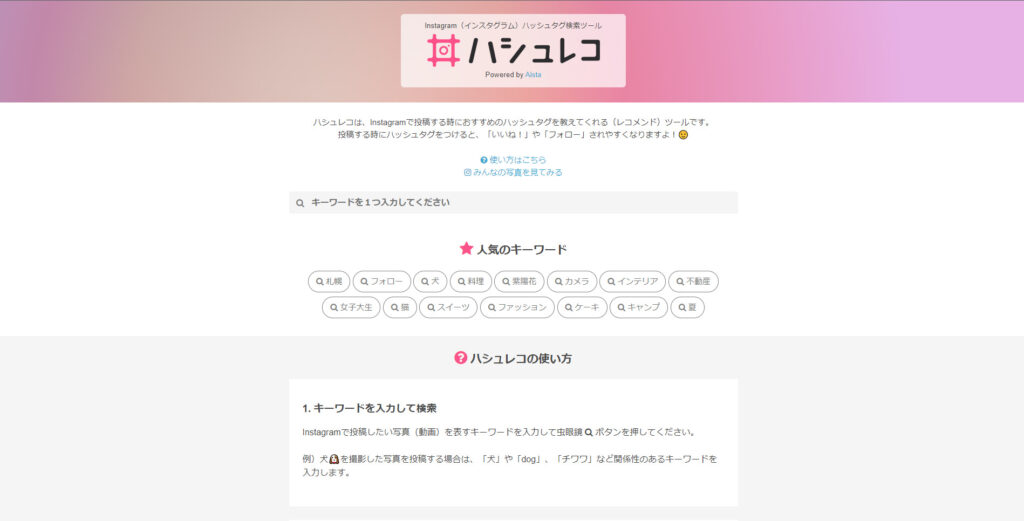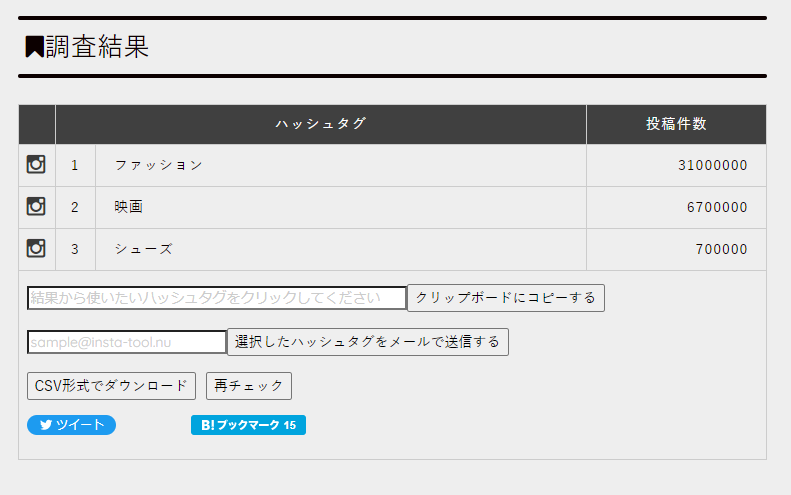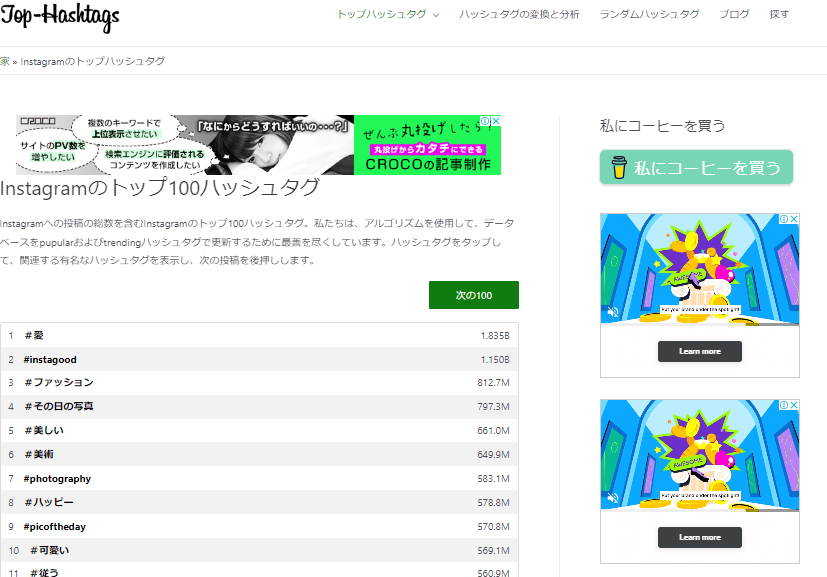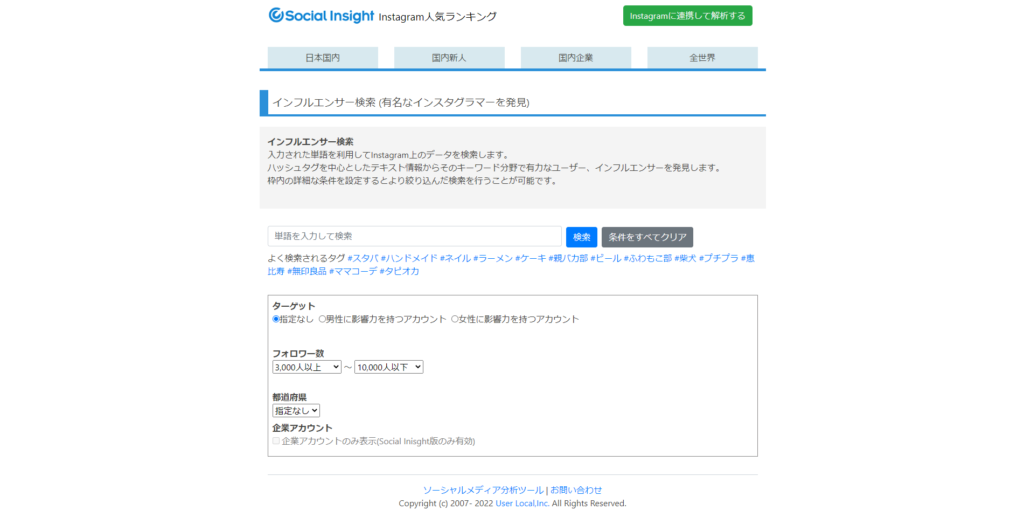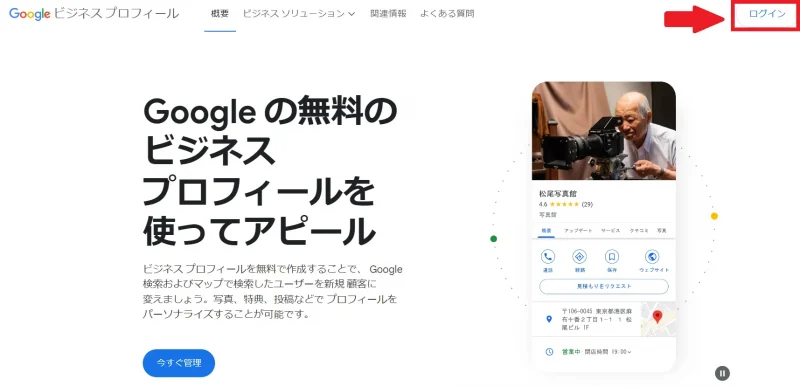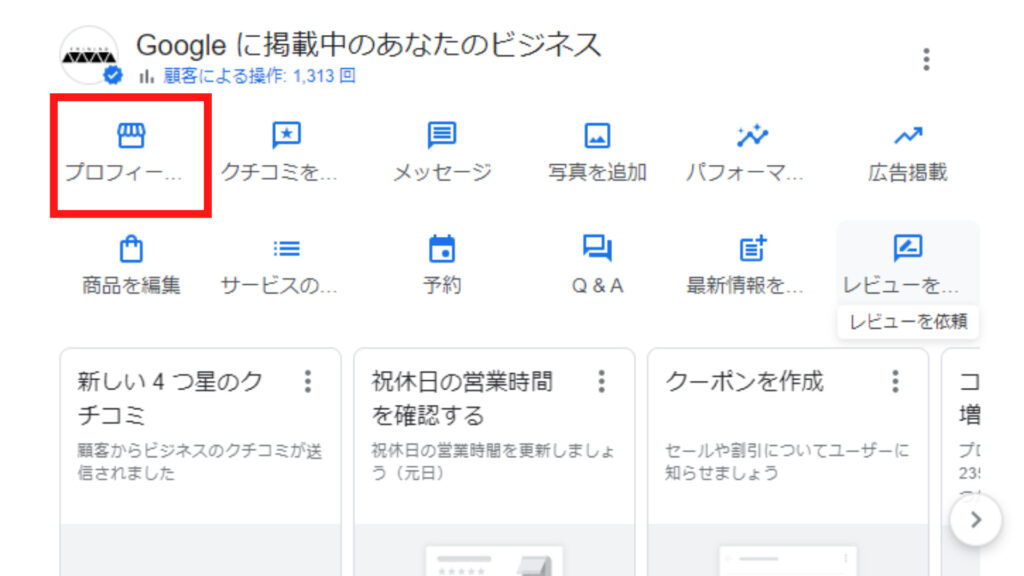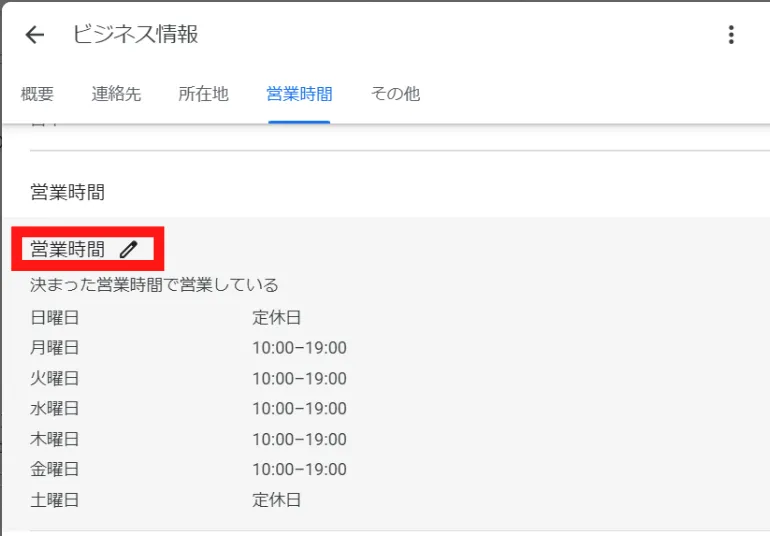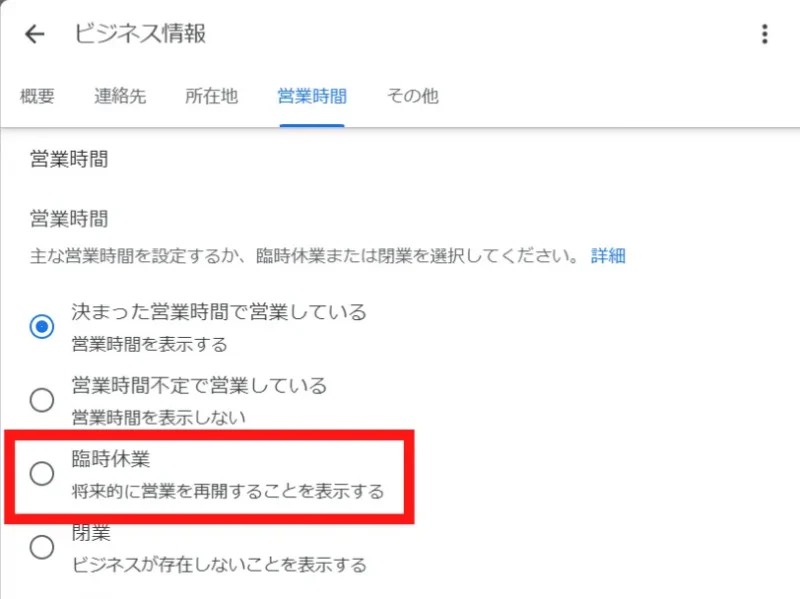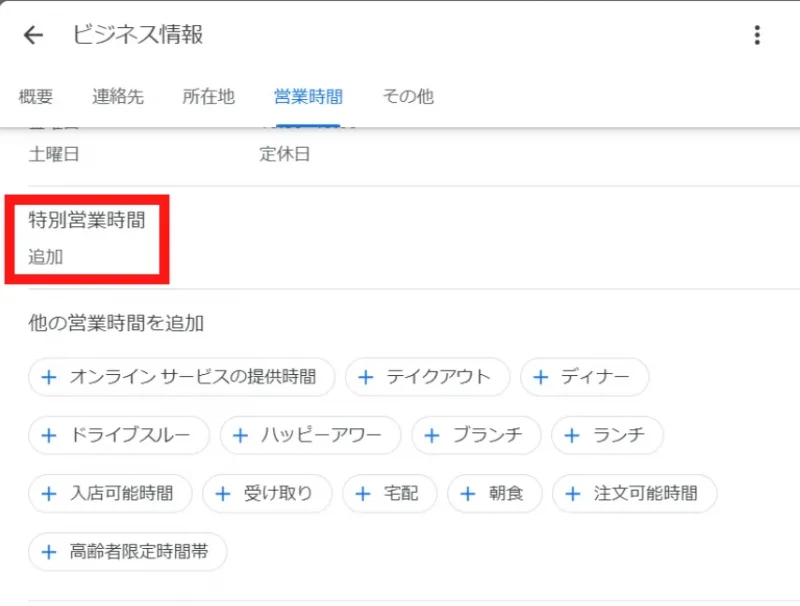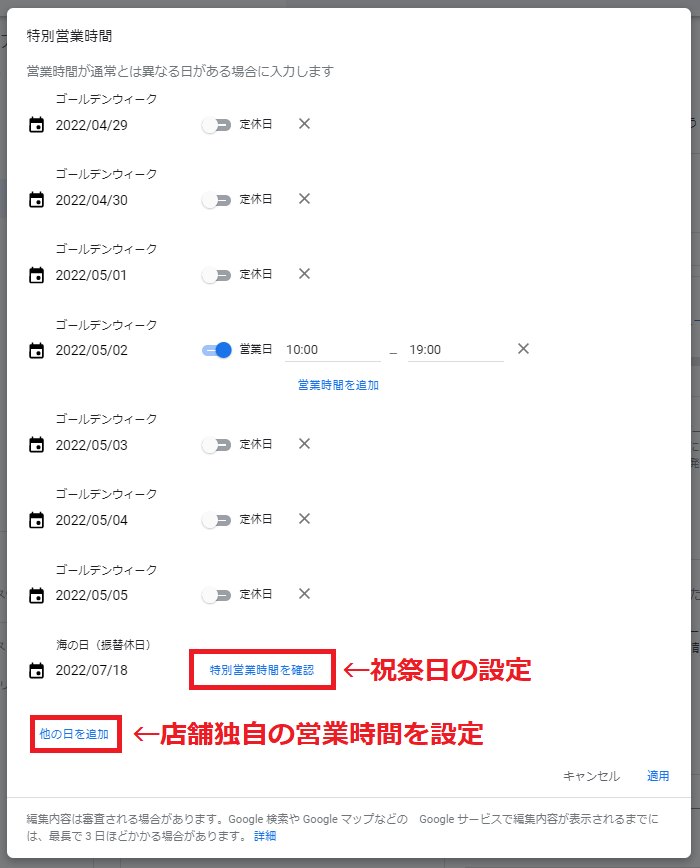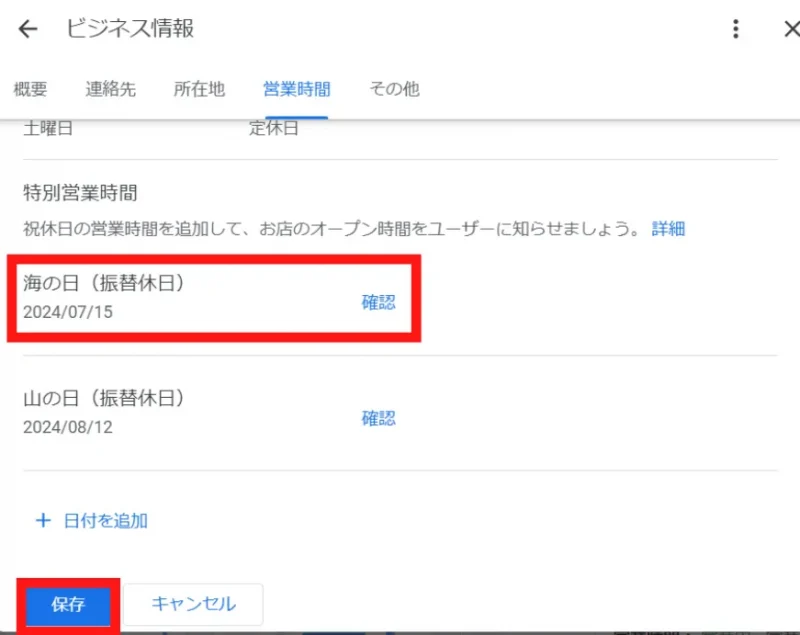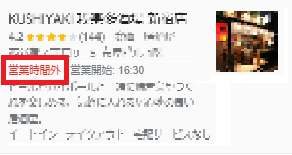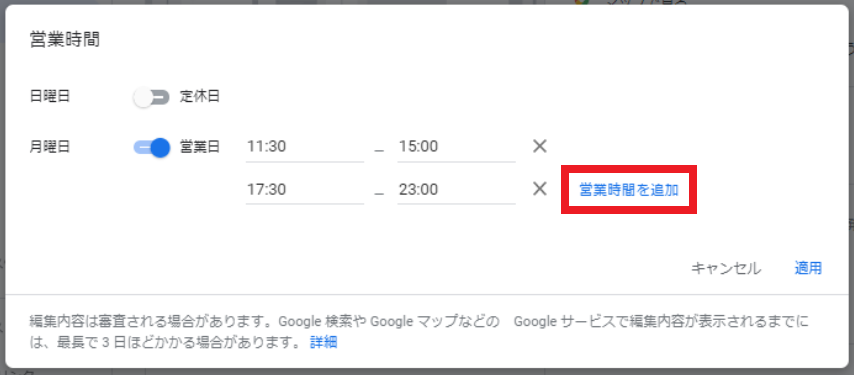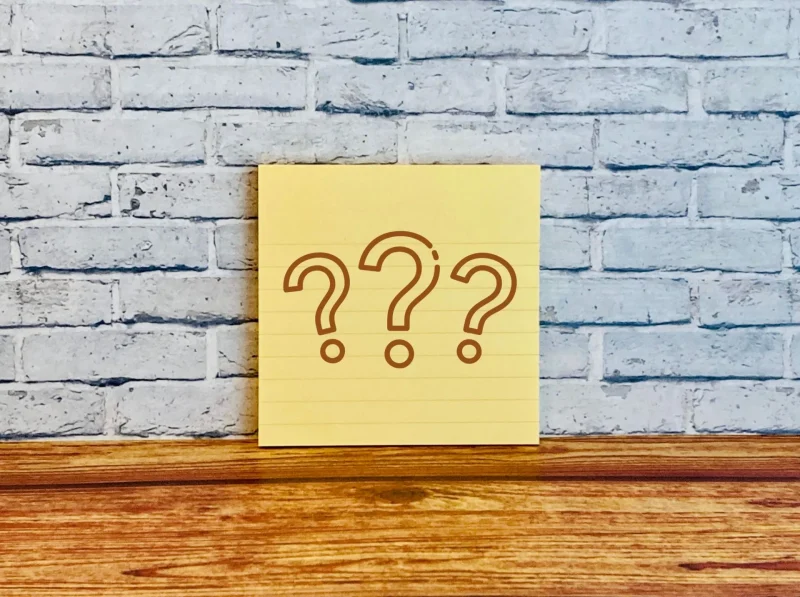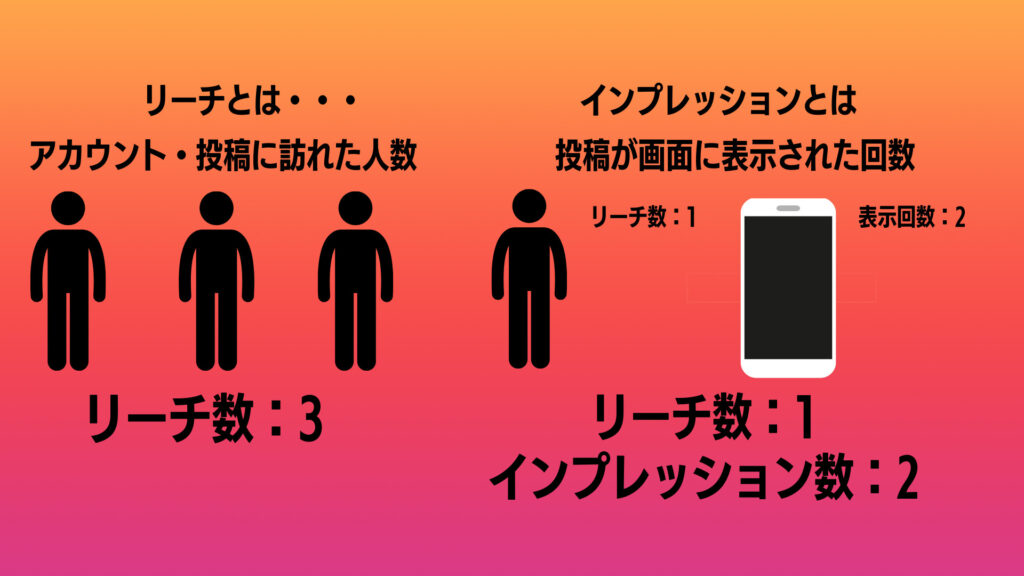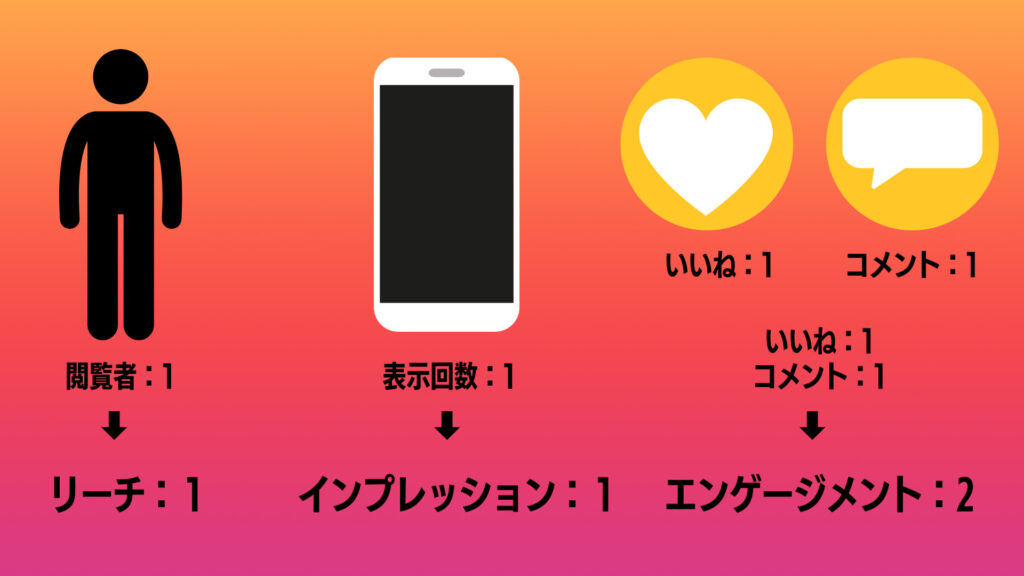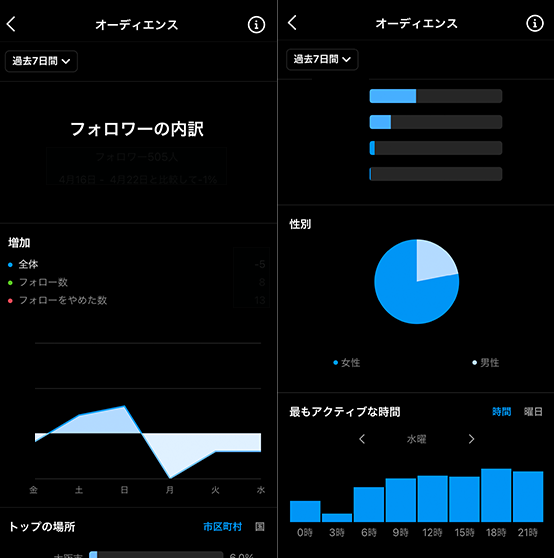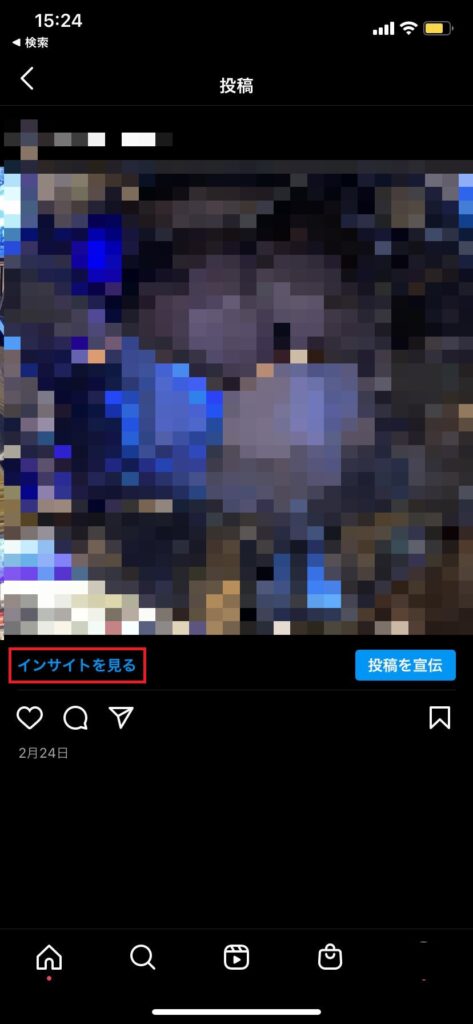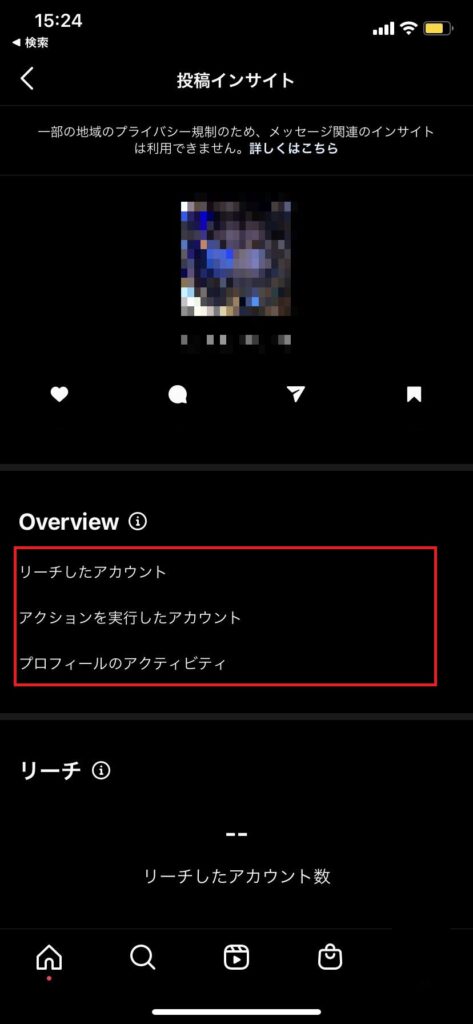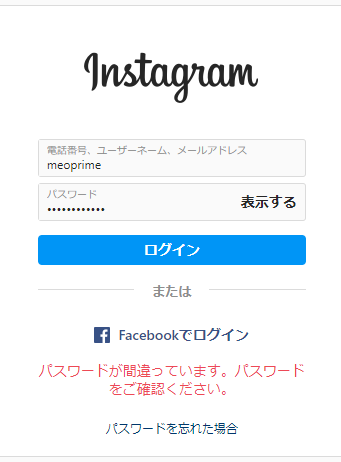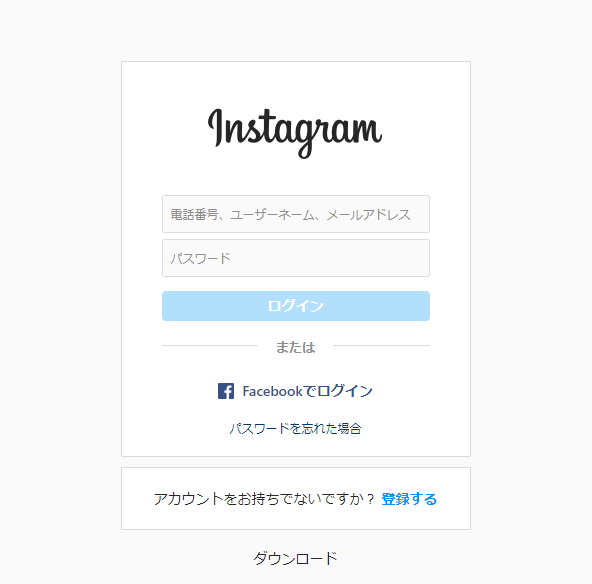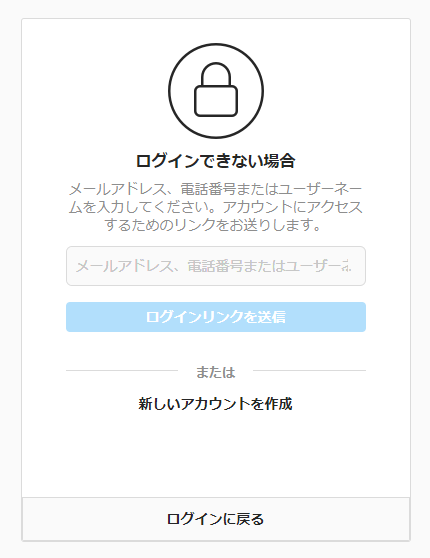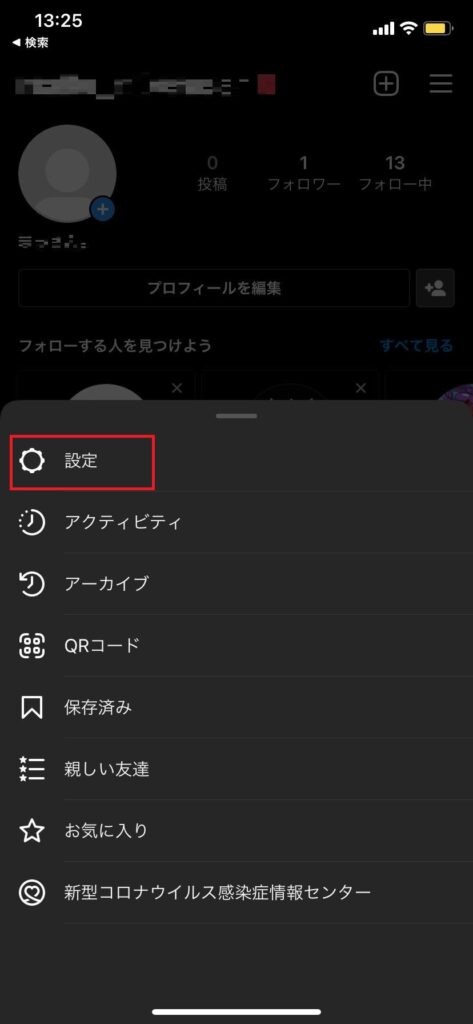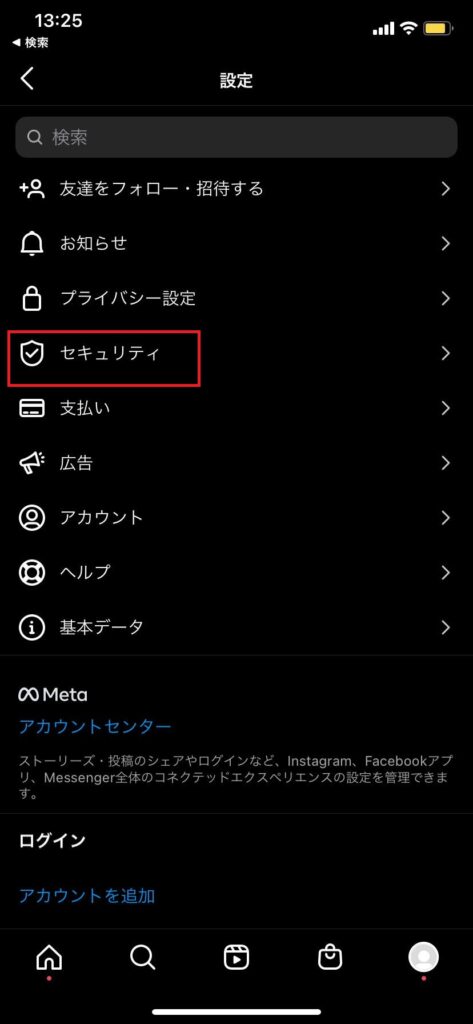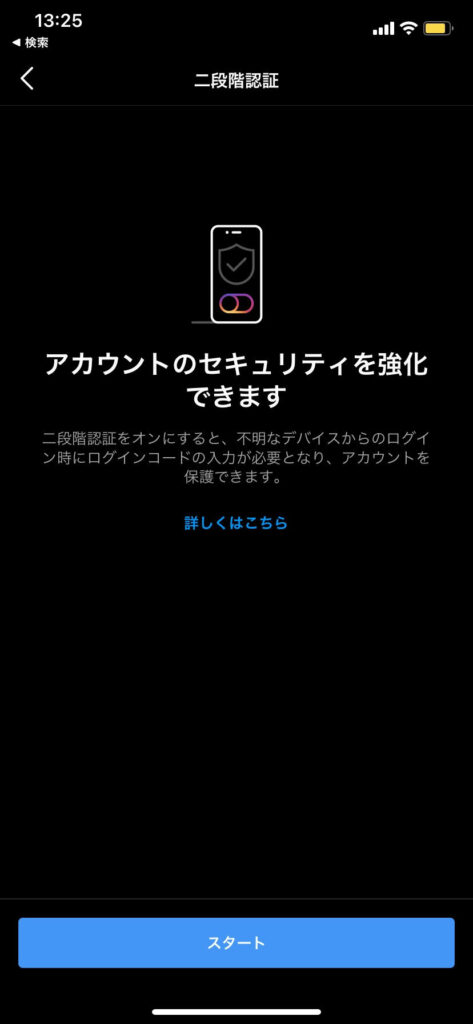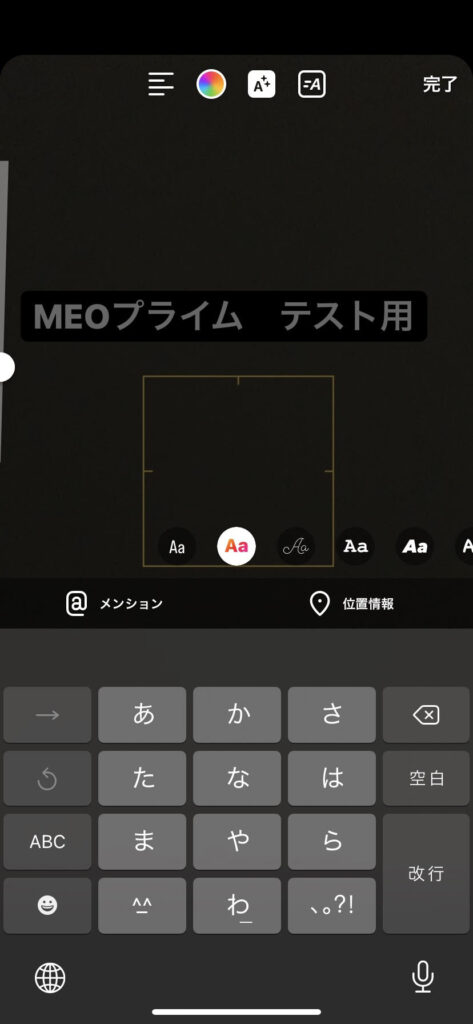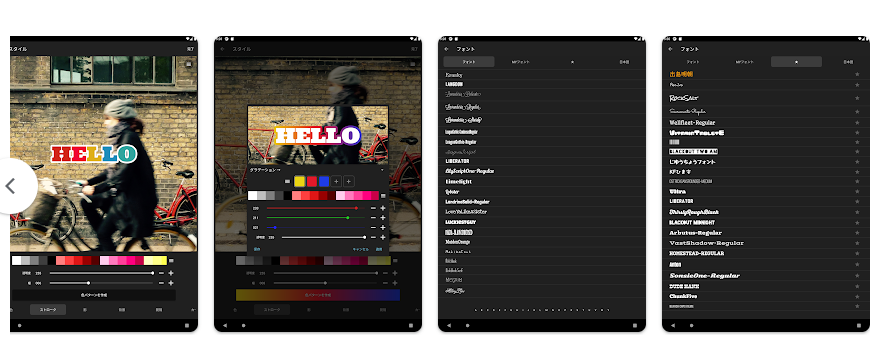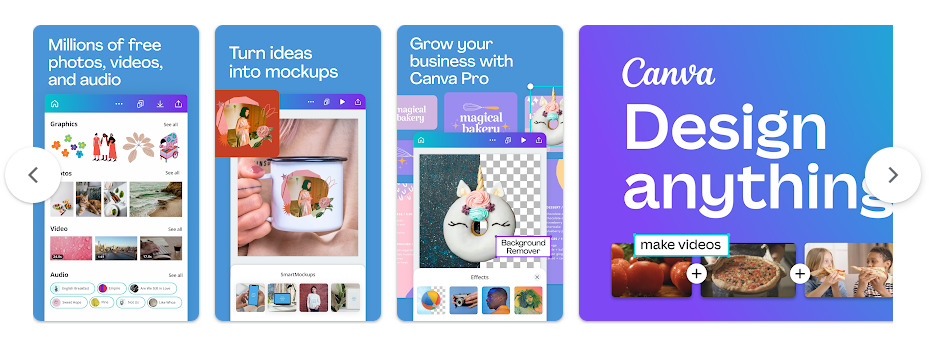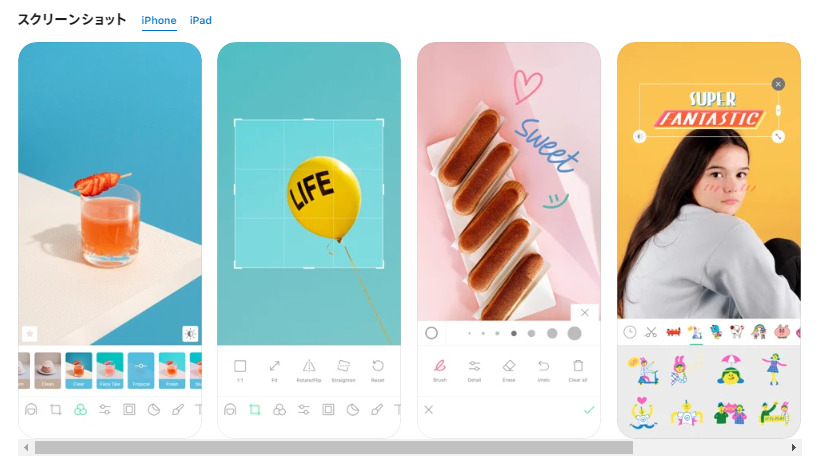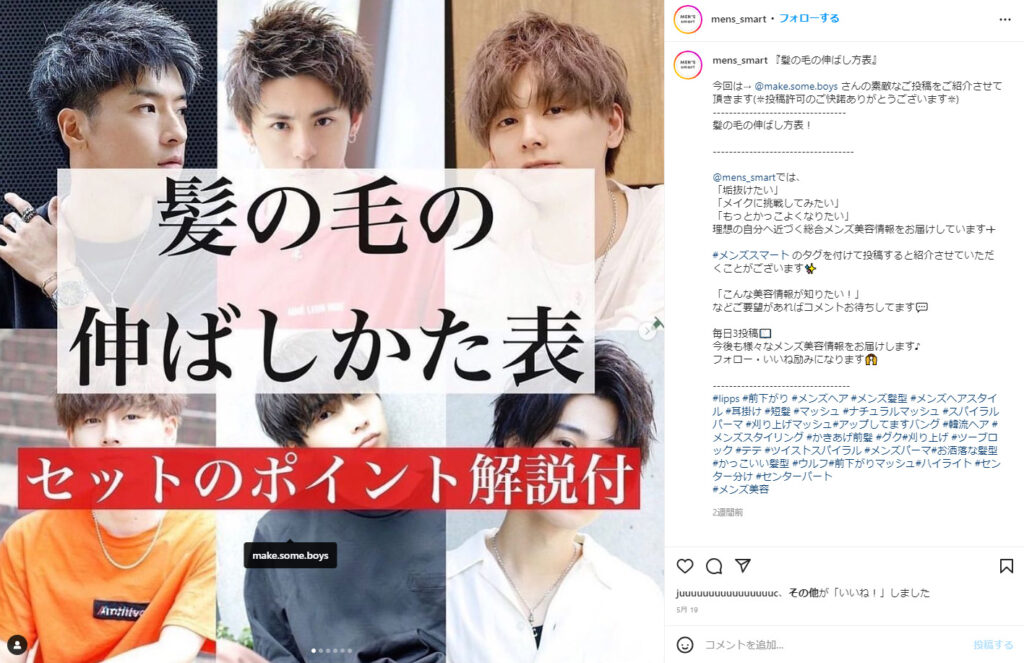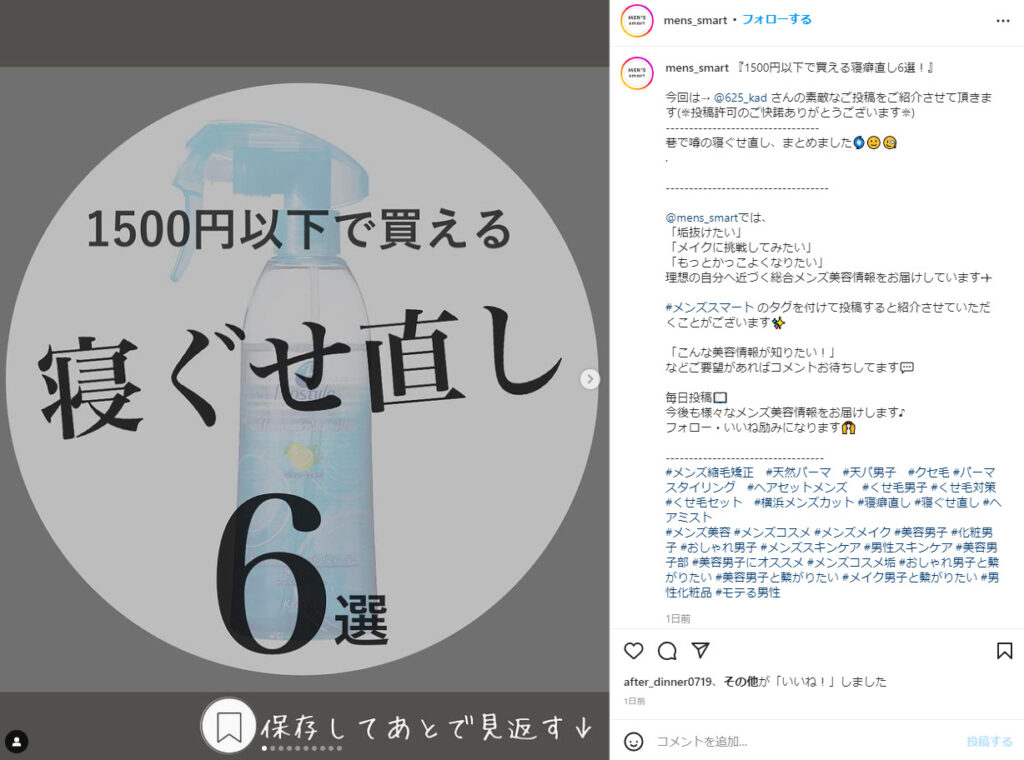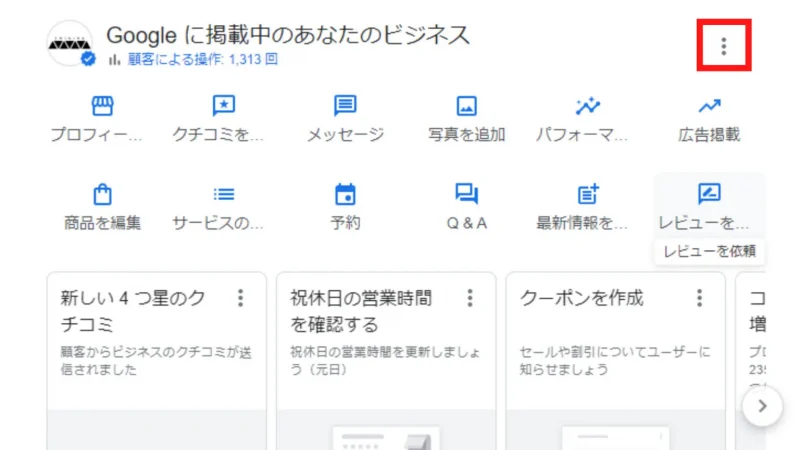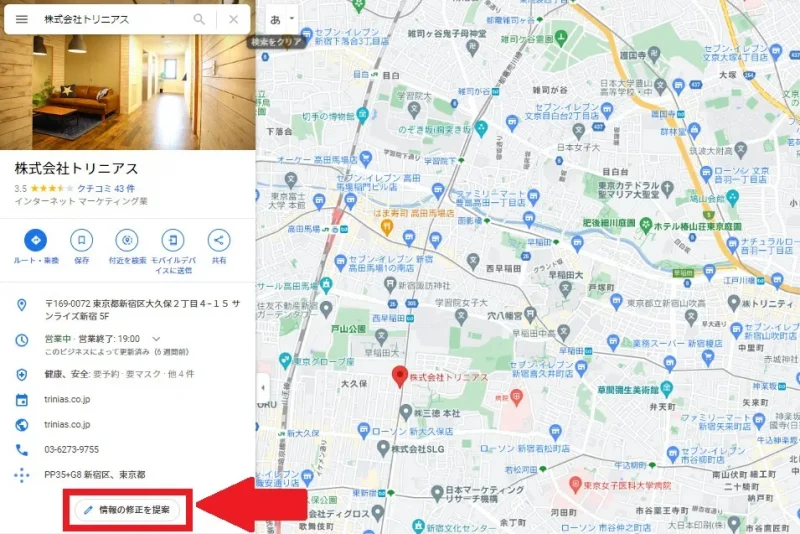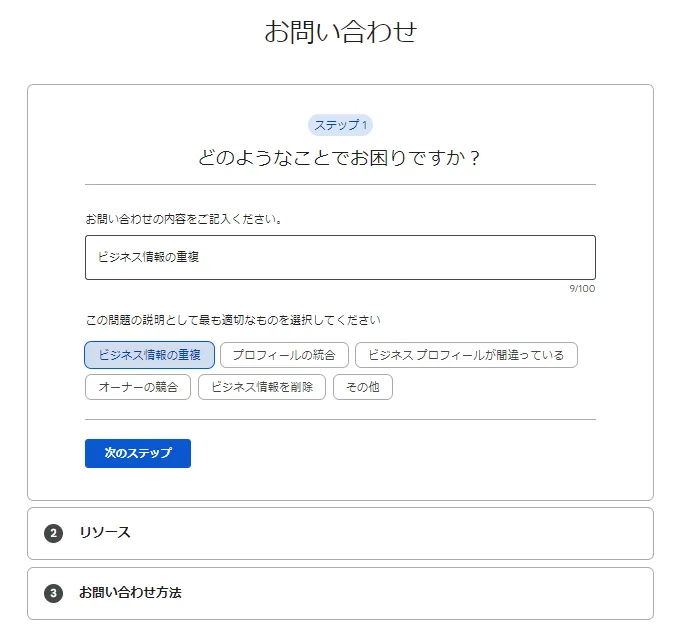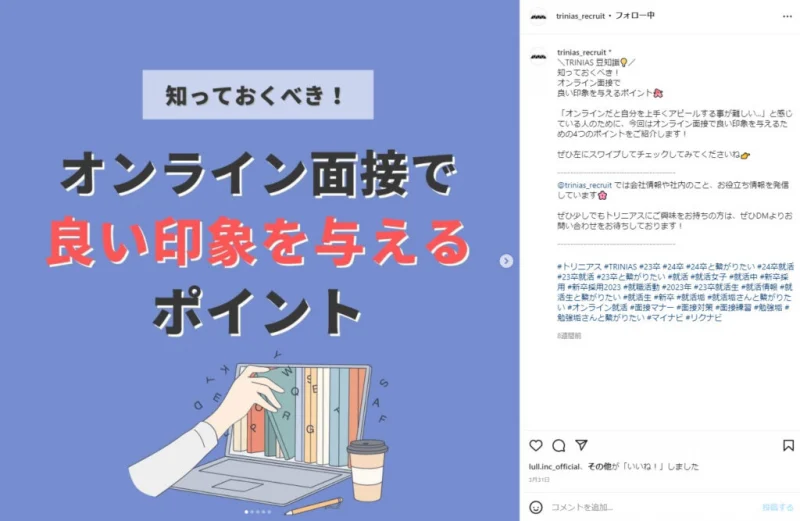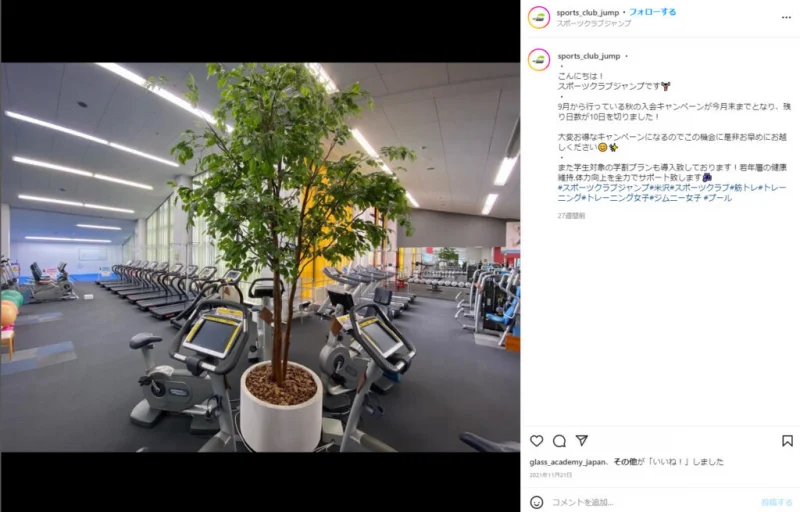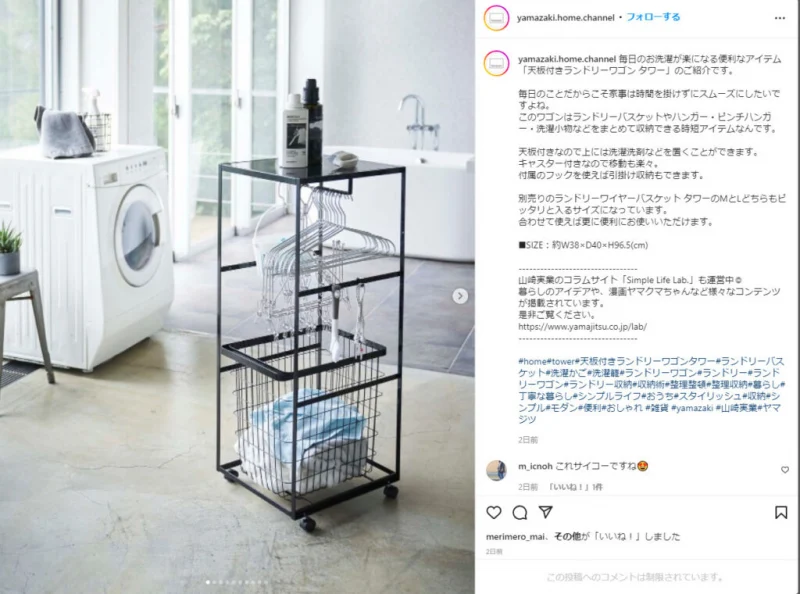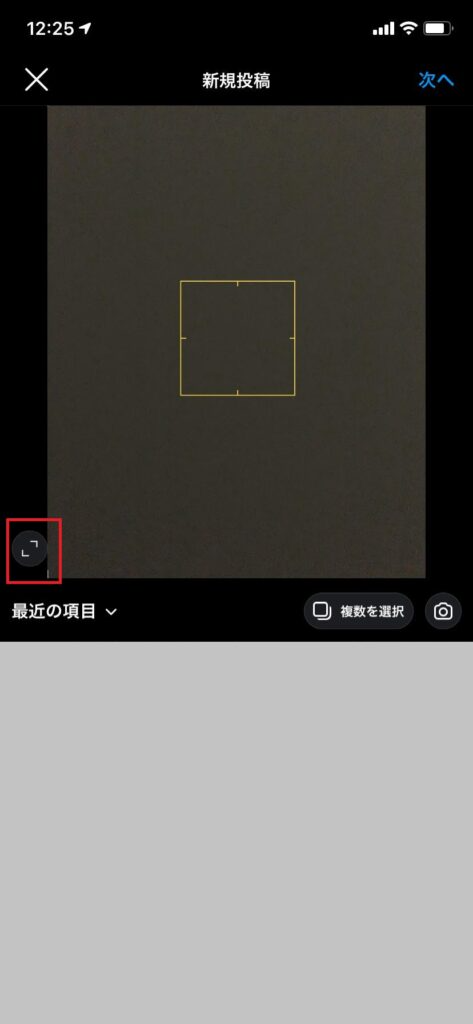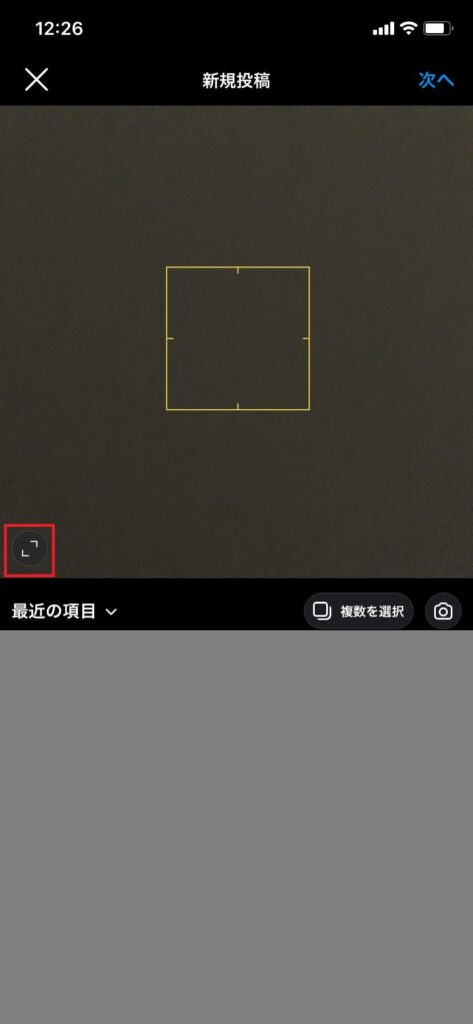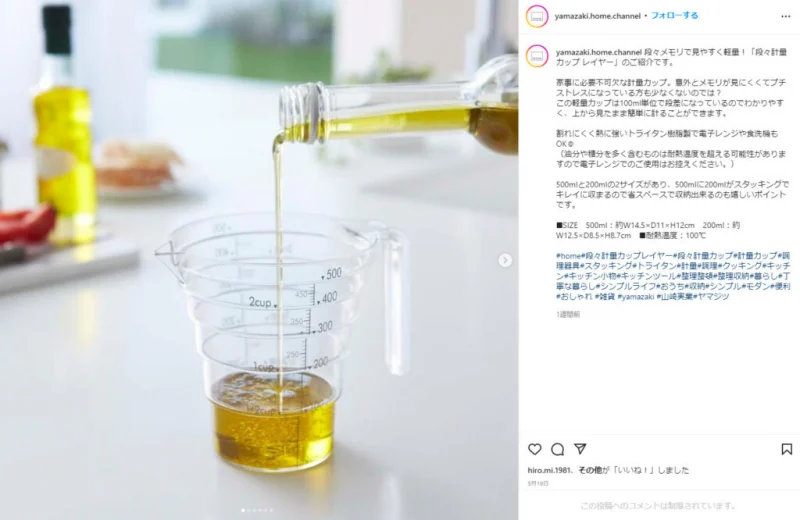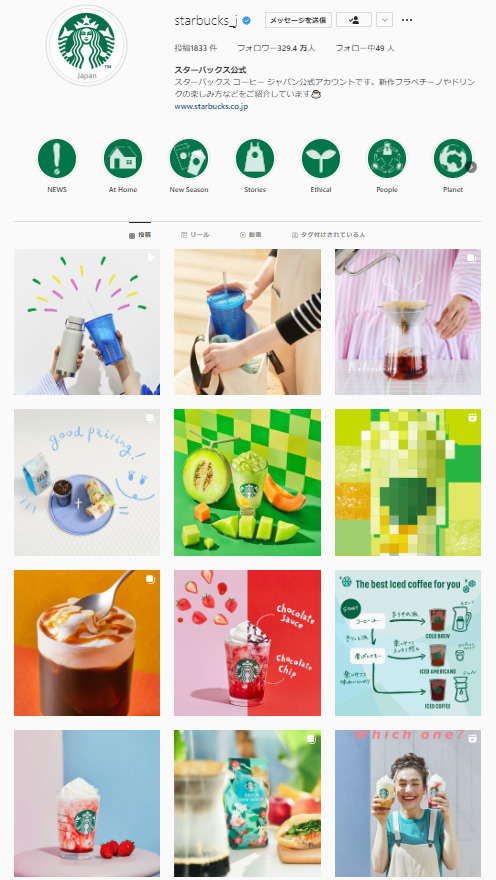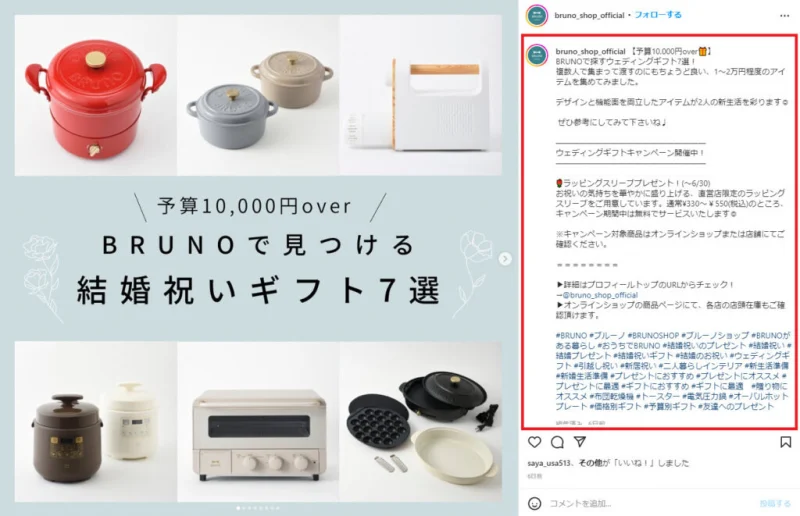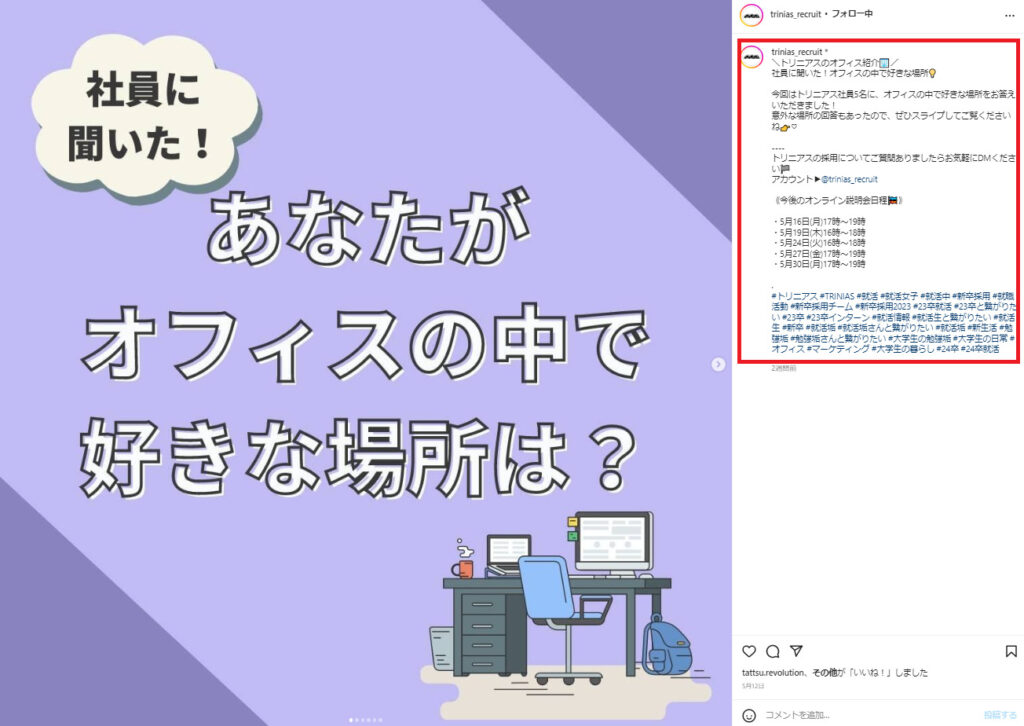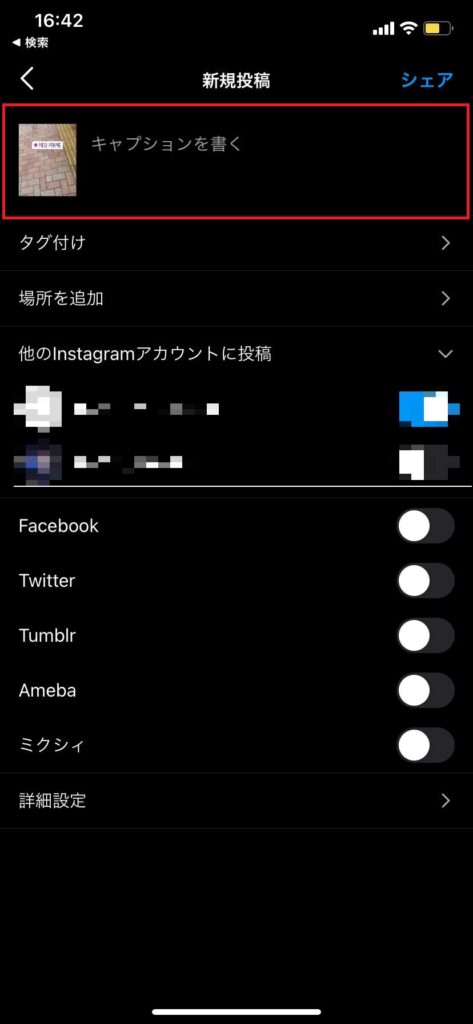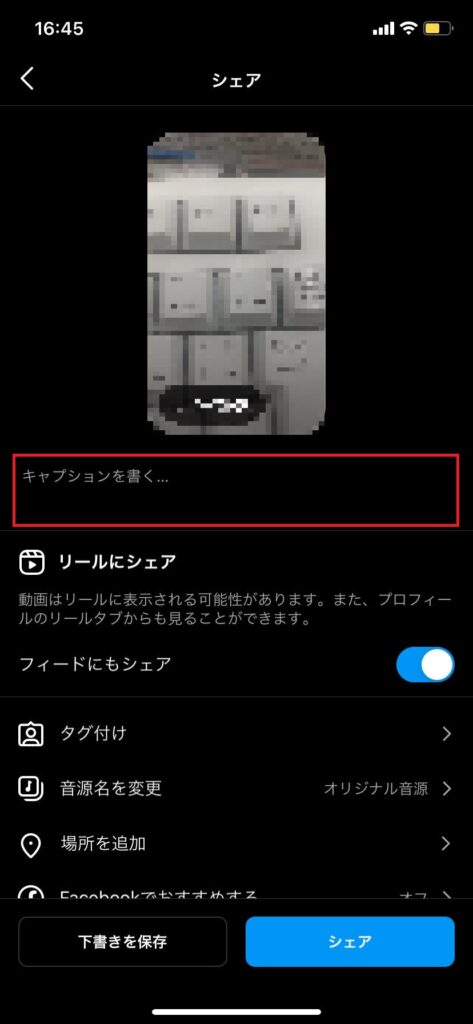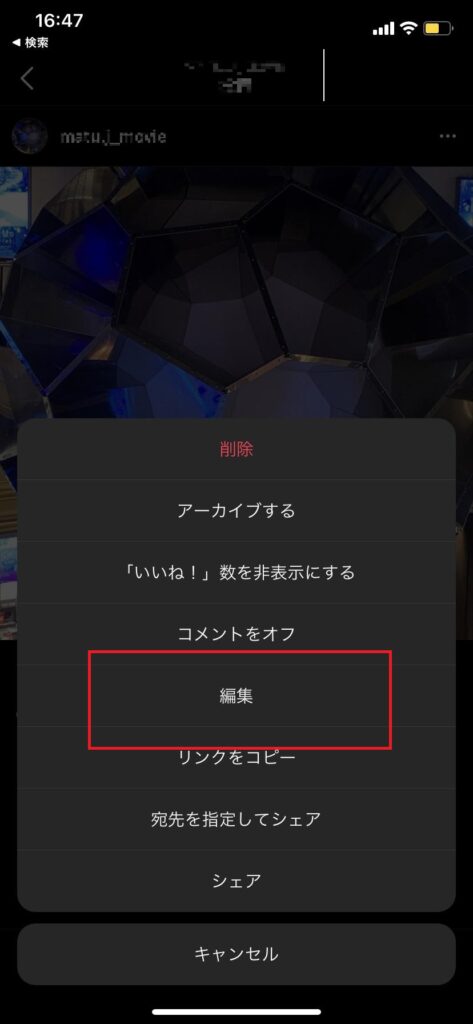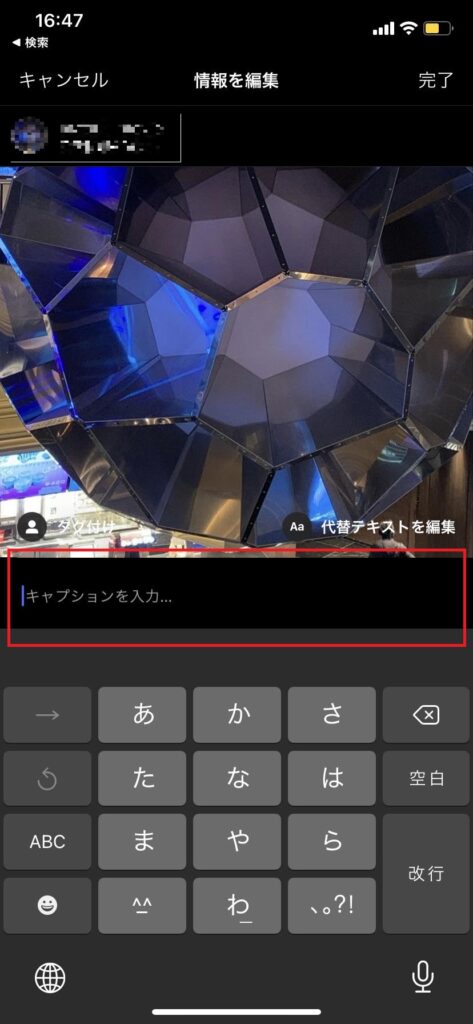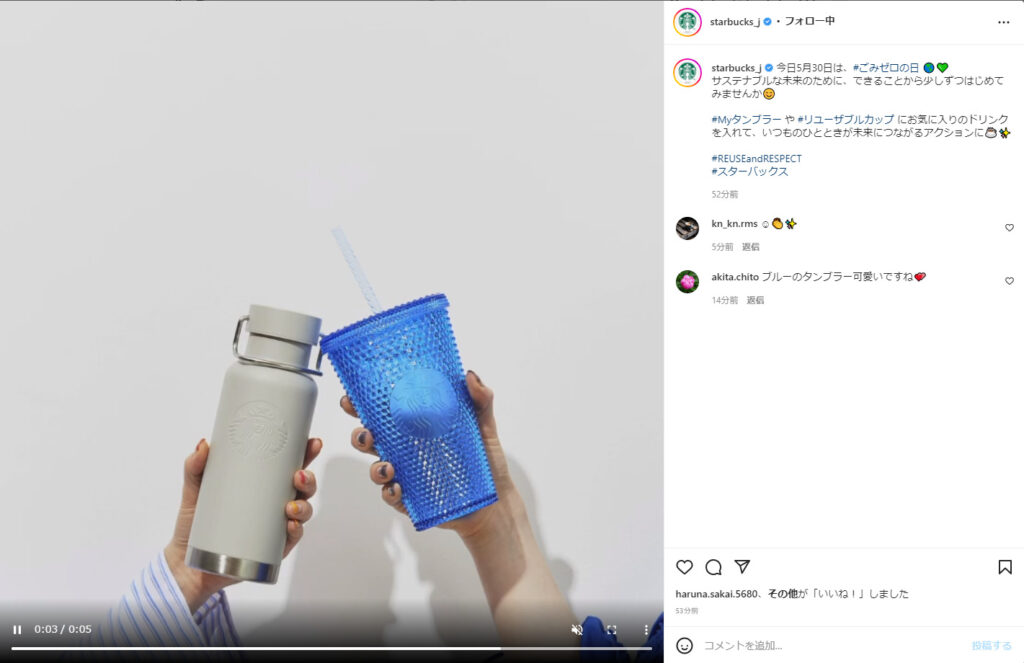Instagramは他のSNSと比較してもクオリティの高い写真や動画が多く並んでいるため、素敵な投稿を見つけて思わず保存したくなったこともあるのではないでしょうか。
しかし、お気に入りの投稿をいつでも見返せるようにしておきたいと思っても、Instagram上にそれといった項目が見つからず、あきらめてしまったという方もいらっしゃるでしょう。
そこで、本記事ではInstagramの画像保存にお悩みの方に向けて、画像保存のやり方やその際に使用するアプリ・ツールをご紹介します。
加えて、Instagramで画像や動画を保存する際の注意点についても解説しますので、ぜひ最後までご覧ください。
Instagramで画像や動画を保存する3つの方法
Instagramで画像や動画を保存する方法は大きく分けて以下の3つがあります。
- Instagramの保存機能(ブックマーク)を利用する
- Instagramの画像が保存できるアプリを利用する【スマホ】
- Instagramの画像が保存できる外部サイト・ツールを利用する【PC】
それぞれ使い方や特徴が異なるため、次の章から詳しく解説していきます。
Instagramの保存機能(ブックマーク)を利用する
Instagramにはお気に入りの投稿を1か所にまとめておける「ブックマーク」という機能があります。
しかし、ブックマークとはInstagram上でお気に入りの投稿に印をつけておき、「いつでもすぐに見直せる状態」にしておく機能であり、画像そのもののデータが端末に保存できるわけではないため注意が必要です。
保存機能(ブックマーク)の使い方
ブックマーク機能の使い方は非常に簡単で、好みの投稿の右下にある「しおりマーク」をタップするだけで保存が完了します。
しおりマークが白抜きから黒抜きに変わっていたら、保存ができている状態です。
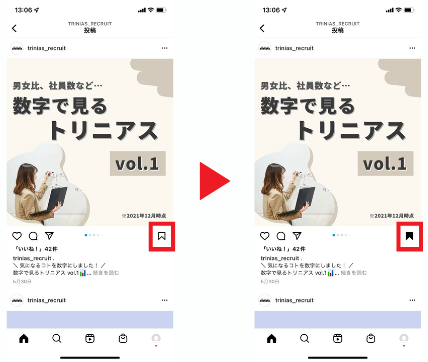
保存した投稿は、プロフィール画面の右上からメニューを開き、「保存済み」を選択することで確認できるため、お気に入りの投稿はここから確認しましょう。
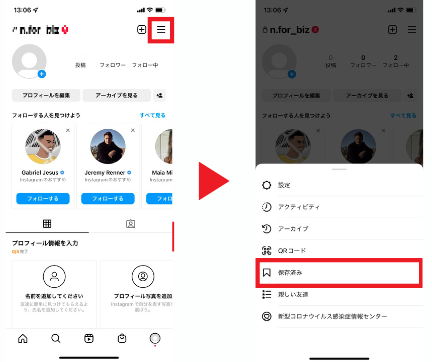
保存した投稿をブックマークから削除したい場合は、しおりマークを再度タップするだけで大丈夫です。
ただし、もとの投稿が削除されたりアーカイブされたりすると自分のブックマークからも消えてしまうため注意が必要です。
「コレクション」で保存した投稿を整理する
ブックマークが増えてきたら、「コレクション」という機能を使って保存済みの投稿をジャンル毎に分類・整理していきましょう。
新しいコレクションの作成方法は以下の通りです。
- プロフィール画面の右上からメニューを開き、「保存済み」に移動する
- 右上の「+」をタップする
- 新規コレクション名を入力し、「次へ」をタップする
- コレクションに追加する保存済みの投稿を選択し、「完了」をタップする
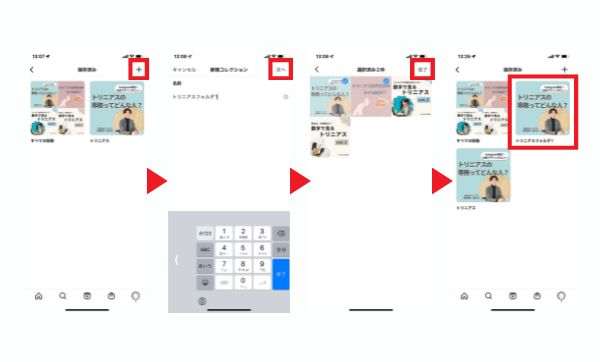
お気に入りの投稿をコレクションに保存したい時は「しおりマークを長押し」するか、しおりマークをタップした後に表示される「コレクションに保存」をタップします。
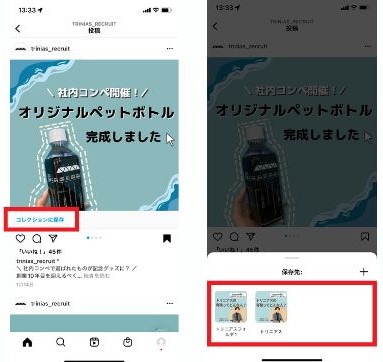
もし、保存する際に新しいコレクションを作成したい場合は、画面下に出てくる「保存先」の「+」をタップして作成しましょう。
Instagramの画像が保存できるアプリを利用する【スマホ】
Instagram内だけでなく、スマホに画像を保存したい場合は、Instagramの画像が保存できるアプリを利用しましょう。
今回は、数あるアプリの中でも特に使用方法が分かりやすいアプリを2つご紹介します。
どちらも無料で利用できますので、試してみて自分にとって一番使いやすいものを選ぶときの参考にしてみてください。
- Repost for Instagram リポスト(iOS・android)
- ストーリーダウンローダー(android)
Repost for Instagram リポスト(iOS・android)
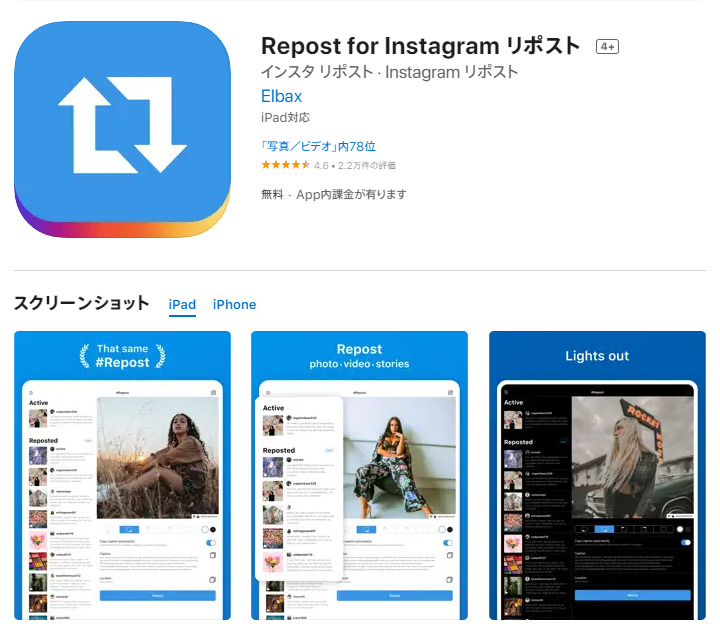
こちらのアプリは保存したい投稿のURLをコピーするだけで、画像・動画を端末に保存できます。
アプリの名前にも書いている通り、他のユーザーの投稿を引用して再投稿をするリポストを行う時にもおすすめです。
有料プランと無料プランがあり、それぞれ出来ることが違うので、どちらのプランが合っているかを吟味しながら使用してみましょう。
ストーリーダウンローダー(android)
こちらのアプリも、保存したい投稿のURLをコピーして貼り付けるだけで、端末に画像・動画の保存ができますが、対応端末はandroidのみとなっています。
複数の画像を一気に保存したり、アプリからの再投稿、ダウンロードしたコンテンツの管理などが行えるので、スマートフォンのみでInstagram関わる作業を完結させたいユーザーにピッタリのアプリです。
android端末をお持ちの方は前に紹介した「Repost for Instagram リポスト」と合わせてどちらが自分に合うか試してみるのも良いでしょう。
ダウンロード先:android
Instagramの画像が保存できる外部サイト・ツールを利用する【PC】
Instagramの画像をパソコンに保存したい場合は、Instagramの画像が保存できる外部サイト・ツールを利用しましょう。
今回は、パソコンでも利用可能な外部ツールを2つご紹介します。
スマホの容量が心配な方などは、ツールを使った画像保存を検討してみてください。
- iGram
- savefrom.net
iGram
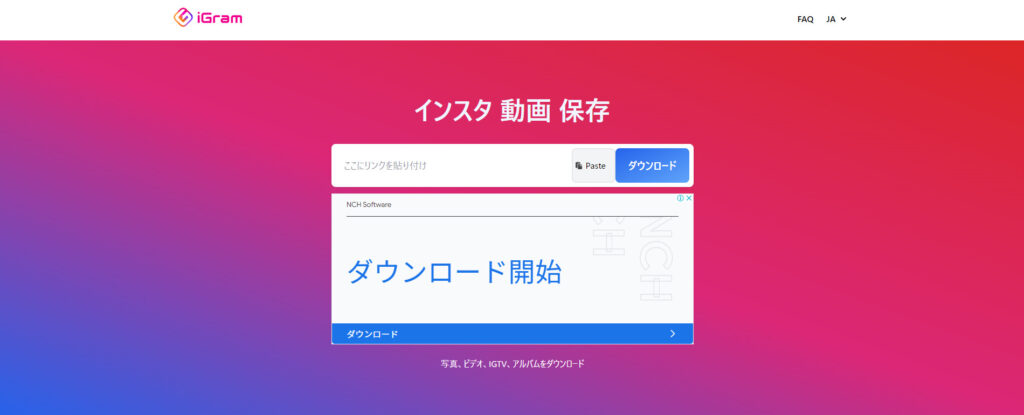
iGramは、WEB上で「Instagram 画像保存」と検索すると上位に出てくる画像保存ツールの1つです。
使い方は簡単で、Instagramからお気に入りの投稿のURLをコピーし、iGramのサイトにURLを貼り付けるだけで保存が完了します。
iGramの特徴はフィード投稿だけでなく、リール、IGTVなどの動画もダウンロードできるところです。
ブラウザから使用すれば、パソコンだけでなくスマートフォンやタブレットからもアクセスできるので、アプリのダウンロードが手間に感じる方におすすめのツールです。
savefrom.net
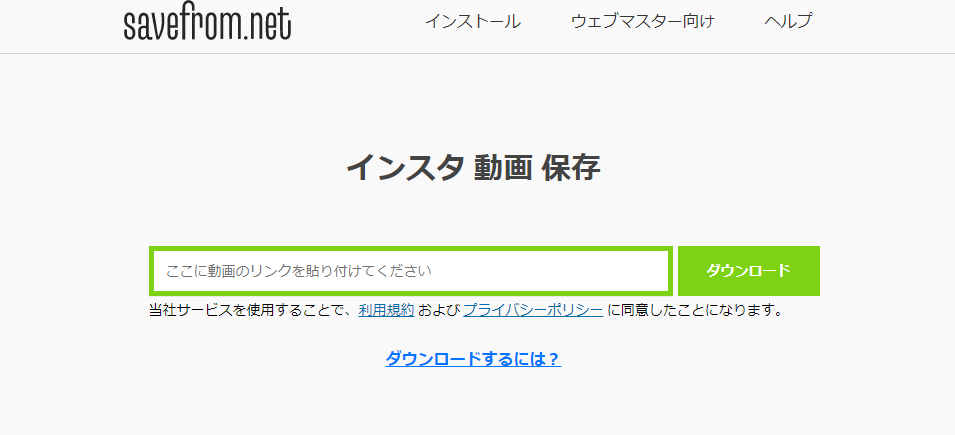
savefrom.netも画像・動画のURLをコピペするだけでダウンロードができるお手軽なツールです。
サイトのデザインもシンプルなため、ユーザーが迷いがちなURLの入力の場所もすぐ分かります。
また、ブラウザを使用している方向けに拡張機能もリリースしており、インストールすることで、サイトにアクセスすることなくInstagramの画像・動画を保存できるようになります。
savefrom.netは、より手軽に、手間なくInstagramの画像を保存したいと考える方におすすめのツールです。
Instagramで画像が保存できない場合の対処法
稀にエラーやサービス停止によって、上記のアプリやツールでは画像が保存できない場合があります。
そんな時は、ディベロッパーツールを使いましょう。
デベロッパーツールとは、Google Chromeに搭載されているサイト構造や通信環境などが分かるWEB解析ツールのことです。
ディベロッパーツールを使ってInstagramの画像を保存する方法は以下の通りです。
- ブラウザで保存したい投稿を表示する
- 右上の「・・・」をクリックして、「投稿へ移動」を選択する
- ショートカットを入力し、デベロッパーツールを起動する
- ショートカットを入力し、保存したい画像をクリックする
- 青く表示されたHTMLコードの左にある「・・・」クリック
- 「Capture node screenshot」を選択する
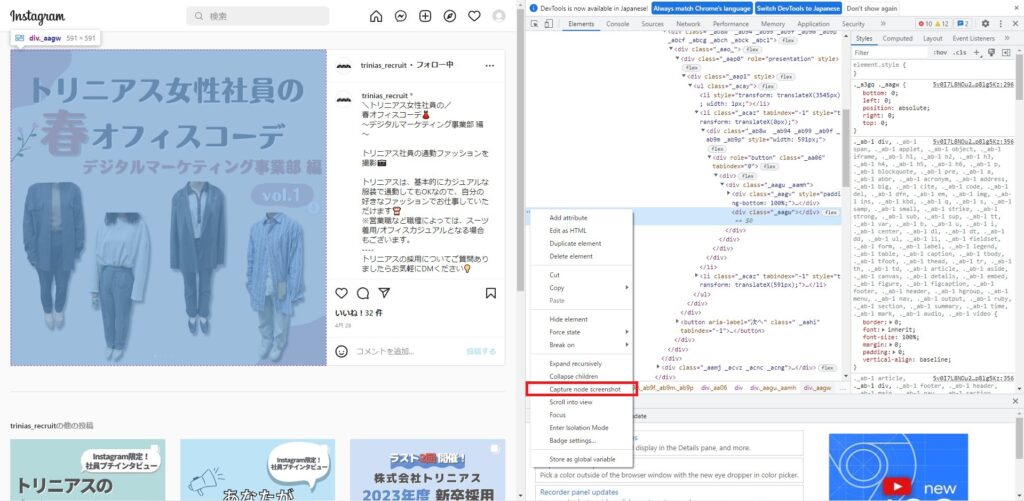
これでパソコンへのInstagramの画像保存が完了します。
起動時・画像選択時のショートカットは、使用しているパソコンのOSによって異なるため注意しましょう。
画像保存は相手にバレる?
ここまで、Instagramの画像を保存するための様々な方法をご紹介しましたが、「画像を保存したら相手にバレてしまうのではないか」と気になっている方も多いでしょう。
結論から言えば、Instagramの画像を保存することで相手に通知がいったり、閲覧履歴が残ることはありません。
ただし、ストーリーズとInstagramライブだけは、閲覧履歴が残ってしまうほか、投稿に「いいね!」をした時は相手に通知がいくため、それがきっかけで「投稿を保存したかもしれない」と疑われる可能性は拭い切れないため注意しておきましょう。
Instagramで画像を保存する際の注意点
Instagramの画像を保存すると、いつでもお気に入りの投稿を見返せるため非常に便利な機能ではありますが、保存する上ではいくつかの注意点が存在します。
把握しておかないと思わぬトラブルを招く危険性があるため、本章でポイントをしっかりと押さえておきましょう。
保存した画像・動画の転載は禁止
Instagramのコンテンツは投稿された時点で投稿者に著作権が、画像や動画に人が写っている場合は肖像権が発生します。
もし、どうしても投稿を広めたい場合は、著作権者であるユーザーにDMなどで許可を取り、リポストなどを行いましょう。
保存した画像を個人で見て楽しむだけなら問題はありませんが、著作権者に許可なく転載や流用をしてしまう行為は、著作権侵害にあたります。
くれぐれも保存した画像や動画をあたかも自分のものであるかのように使用することがないように注意しましょう。
外部アプリ・ツールを使う場合は自己責任
Instagramのアプリ自体には画像や動画のデータそのものを保存する機能がないため、データそのものを保存したい場合は、アプリや外部ツールを使用する必要があります。
その際、Instagramのアカウント情報や、メールアドレスなどの個人情報が求められる場合がありますが、それらの情報が漏洩してしまう可能性もゼロではありません。
また、利用していた画像保存アプリやツールがInstagramの規約に違反しており、最悪の場合アカウントが凍結されてしまう可能性もあります。
そのため、アプリや外部ツールの利用にはリスクが伴うことを踏まえ、自己責任で利用の判断を下しましょう。
まとめ
Instagramに標準で備わっている画像保存機能(ブックマーク)は、あくまでも「お気に入りの投稿に印をつけて、いつでも見直せる状態にしておく」だけの機能です。
そのため、スマホやパソコンなどの端末に画像データそのものを保存しておきたいときはアプリや外部ツールを利用する必要があります。
ただし、Instagramの画像保存アプリ・ツールは便利なものが多い一方で、使用上の注意を守らなければアカウントの凍結や個人情報の流出が起こる可能性も考えられます。
利用する場合は、安全性や危険性をきちんと確認したうえで、他の人に迷惑がかからないように画像保存を楽しみましょう。